win10安装就这么简单!火影安装win10系统步骤
win10安装就这么简单!火影安装win10系统步骤。最近有火影地狱火X6的用户咨询了如何重装系统的问题,对于电脑小白网友都会觉得重装系统操作起来很复杂,所以本文为大家带来最方便的方法,不需要u盘光盘,自己就能简单重装好系统。一起来看看火影地狱火X6安装win10系统步骤吧。
安装win10系统步骤:
1、下载安装“极客狗装机大师”软件,该软件支持一键快速重装系统。
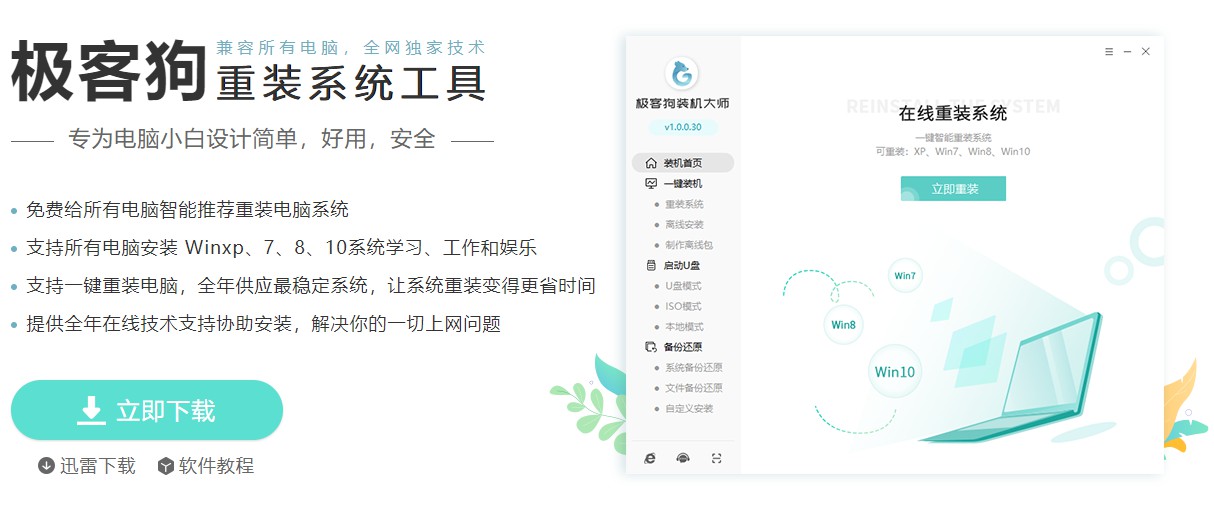
2、打开极客狗运行,点击“立即重装”快速进入选择系统安装界面。
PS:本软件涉及对可移动磁盘的读写操作,部分杀毒软件和安全类软件会导致重装失败,运行程序前请关闭相关软件!
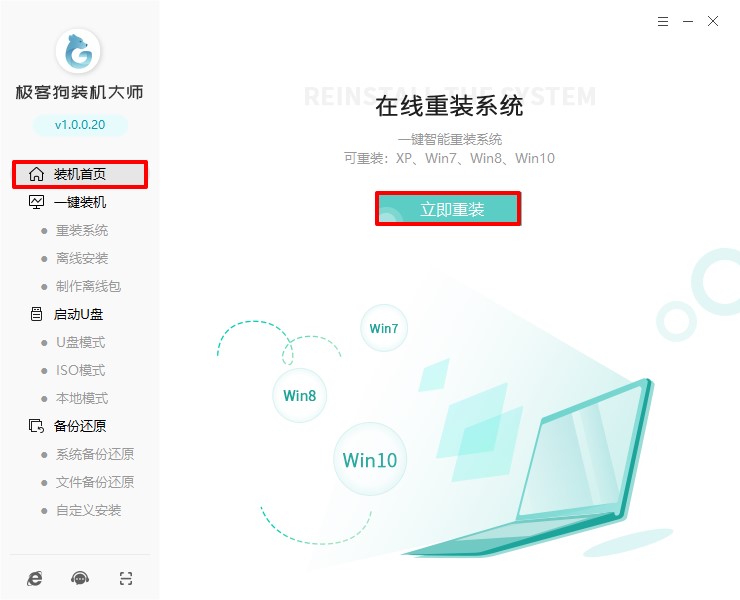
3、这一步选择的软件会安装在win10系统内,如果这里没有合适的软件也可以全部取消选择,这样就不会跟随系统一起安装了。
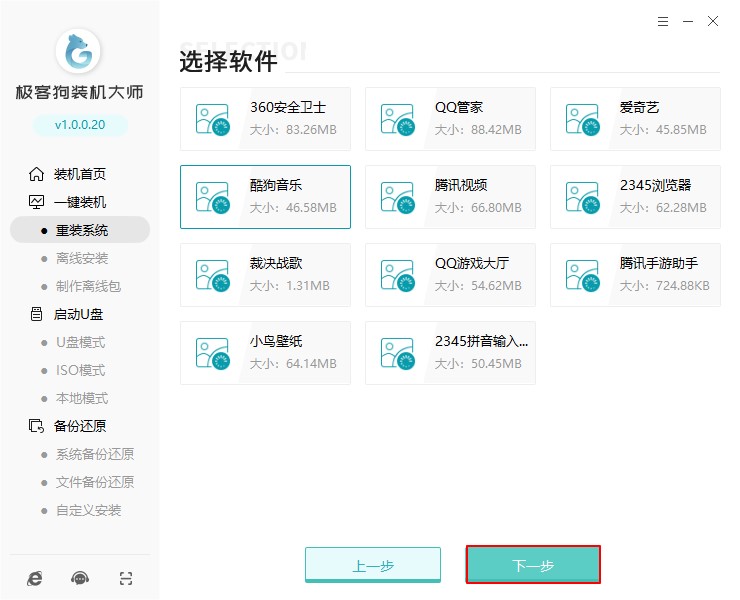
4、由于重装系统需要清空有关C盘数据(桌面也是c盘),因此要注意备份好需要保留的文件。
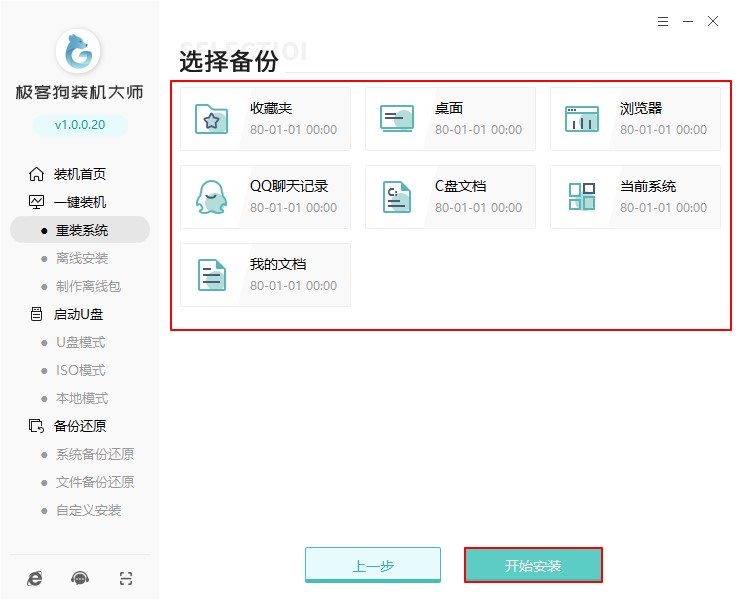
5、现在极客狗开始下载系统镜像、系统软件、设备驱动、驱动备份等工作。下载完成后软件会进入环境部署并自动重启。
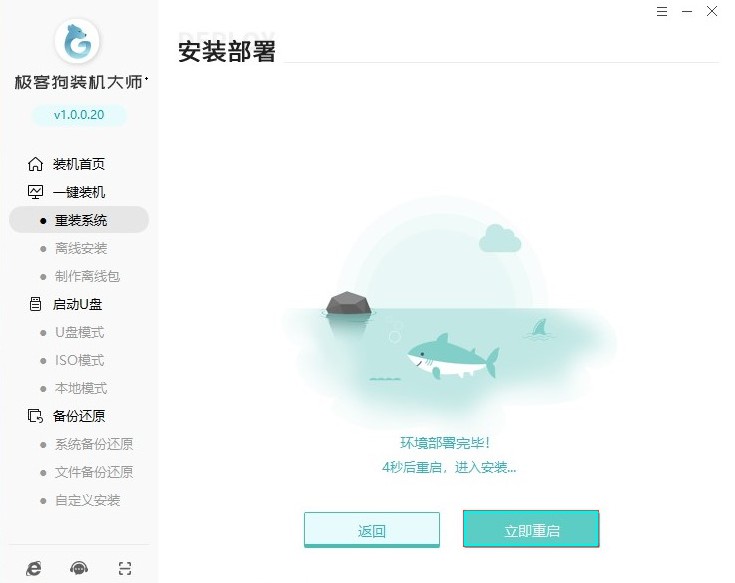
6、重启进入到window启动管理器界面时,请选择PE项回车,接下来进入极客狗PE系统,装机软件会自动安装win10系统。
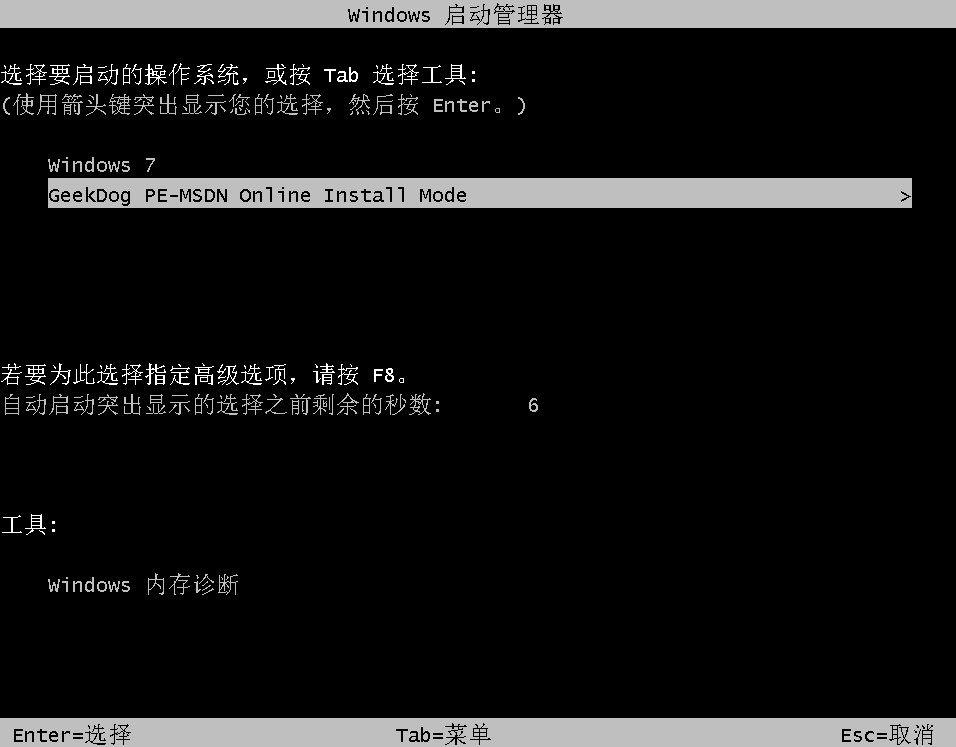
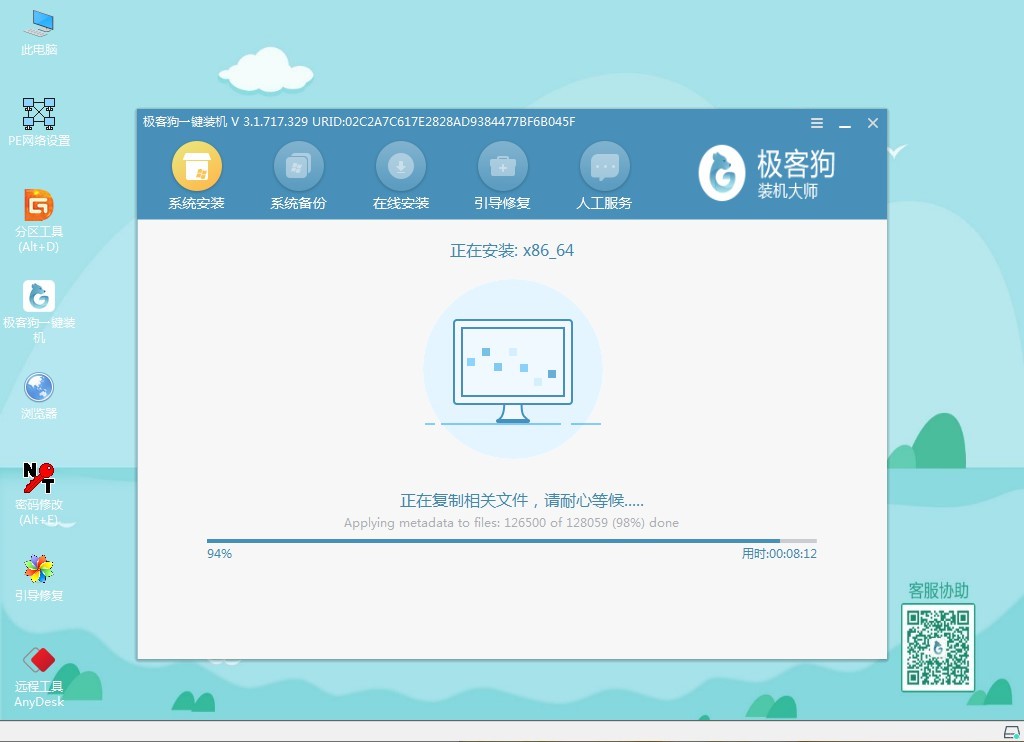
7、系统安装完成以后也会自动重启,重启后我们将看到一个全新的win10系统界面。至此win10安装教程就跟大家分享到这里啦!
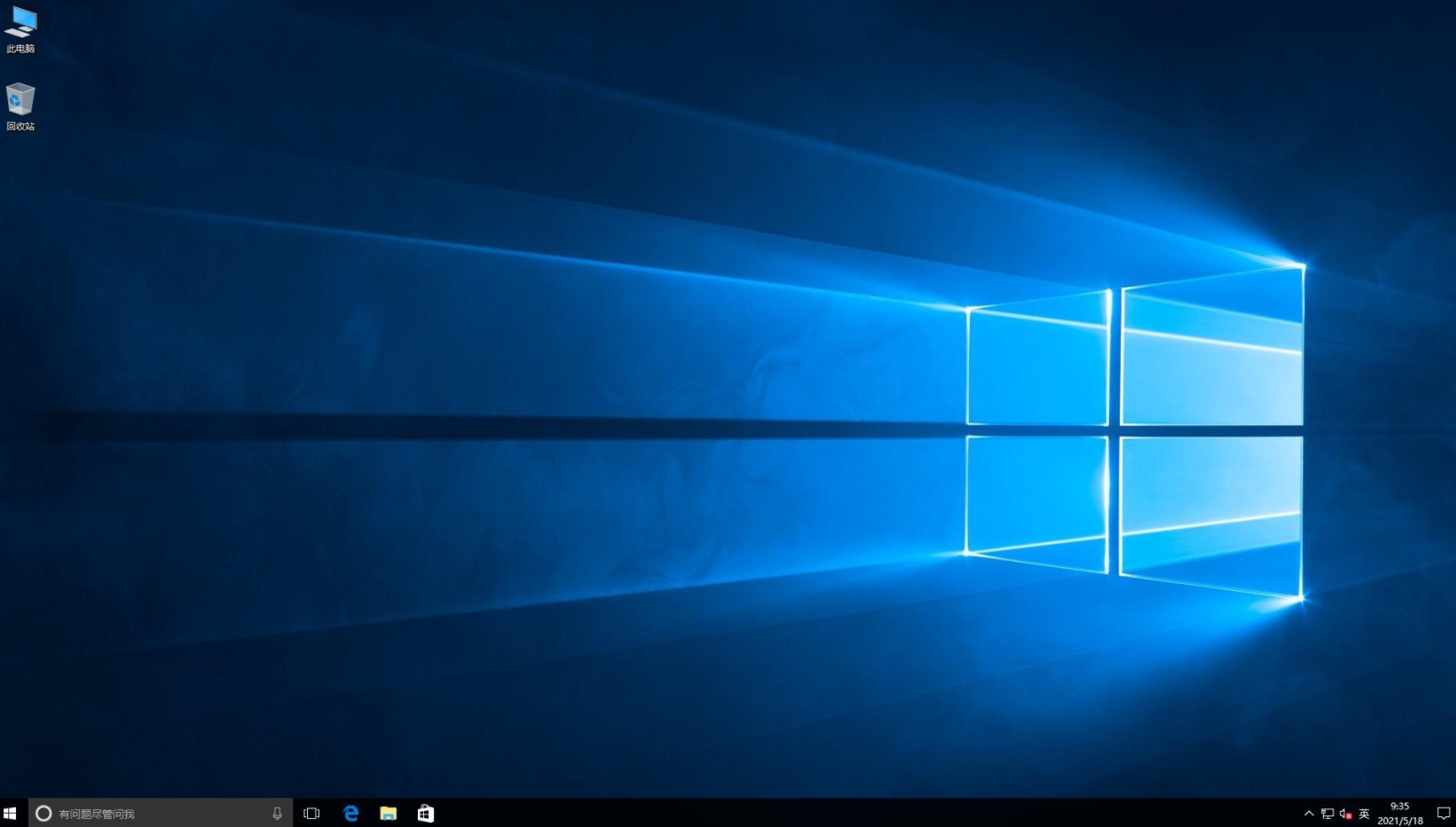
原文链接:https://www.jikegou.net/win10/274.html 转载请标明
极客狗装机大师,系统重装即刻简单
一键重装,备份还原,安全纯净,兼容所有上一篇:笔记本卡顿怎么重装win10系统


